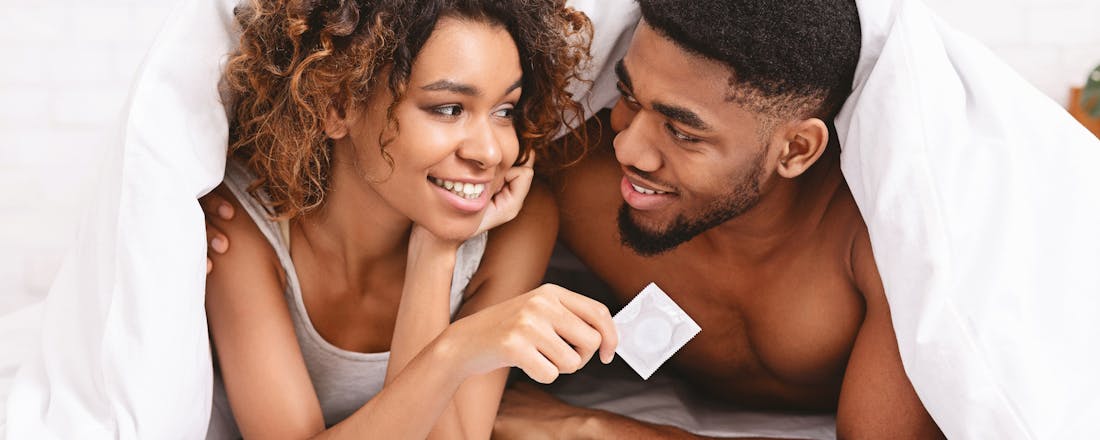Condooms: wie is verantwoordelijk voor het meebrengen ervan?
Seks is het prettigst als je weet dat het veilig is. Waar condooms soms worden afgeserveerd als moodkiller, is natuurlijk eigenlijk hetgeen waartegen ze je beschermen de echte moodkiller. Je wil geen blijvend en ongemakkelijk souvenir overhouden aan een leuke avond. Maar de aloude vraag is: wie is verantwoordelijk voor het meenemen ervan?
Na het lezen van dit artikel weet je:
- welke soorten condooms er zijn;
- hoe je ze het beste kunt gebruiken;
- het antwoord op de vraag: wie brengt ze mee?
Wil je lezen welke sekstoys zo mooi zijn, dat ze niet misstaan op je nachtkastje? Lees dan onze artikel over eyecatchers voor bij én in je bed.
Condooms bestaan al honderden jaren, maar vroeger waren ze niet bepaald de handige latex ‘rondjes’ die we nu kennen. Er wordt gezegd dat het oudste condoom een dierlijke darm was en in 1640 in Engeland werd ‘uitgevonden’. Lang hebben mensen gedacht dat condooms prima herbruikbaar waren, bijvoorbeeld ook toen er in 1839 een nieuw proces was ontwikkeld om rubber te verwerken, waardoor de condoomproductie veel beter ging.
Verbod op condooms
Condooms werden volop gebruikt, maar helaas kon dat niet voorkomen dat rond 1870 een enorme stijging was in het aantal seksueel overdraagbare aandoeningen. Dit zou onder andere te maken hebben met de Comstock-wet in de Verenigde Staten, die voorschreef dat condooms obsceen waren en daardoor illegaal werden verklaard. Gelukkig werden rubbertjes later weer toegestaan in de twintigste eeuw en hoewel ze toen nog steeds volop werden hergebruikt (je kunt een condoom nooit hergebruiken), werden ze tenminste weer gebruikt en dat was een grote plus.
Uiteindelijk werd er weer een nieuw fabricageproces geïntroduceerd en gingen condooms van een autoband-achtige dikte en geur wat meer naar de condooms zoals wij die nu kennen: dun en zonder stevige geur. Uiteindelijk bestaan er nu zelfs condooms die zo vederlicht zijn, dat het lijkt alsof je er geen draagt. Perfect, want sommige mannen zeggen last te hebben van erectieproblemen wanneer ze een condoom moeten dragen. Dit type condooms kan ze eventueel van hun problemen afhelpen. Daarnaast zijn condooms er sowieso in veel meer soorten en maten dan ooit.
Zo zijn er condooms met smaakjes, voor orale seks, condooms met een soort glijmiddel, voor een minder stroeve entree en er zijn condooms met ribbels voor meer stimulatie. Er zijn ook funcondooms, die niet zijn bedoeld om te gebruiken, maar om bijvoorbeeld cadeau te doen of als decoratie neer te zetten. Dit zijn condooms met gekke vormen en kleuren. Die zijn echter niet echt bedoeld om standaard te gebruiken en worden vaak vooral gegeven of omgedaan bij wijze van grap of knipoog. Condooms zijn er ook in verschillende maten: als je juist iets kleiner of iets groter geschapen bent, dan zijn er andere condooms dan de standaard condooms om te zorgen dat je comfortabele, veilige seks kunt hebben.
Tip: Je kunt condooms bij de supermarkt of de drogist kopen, online, in de seksshop of soms ook in een automaat op de wc van de kroeg.
Verwen jezelf of je bedpartner met een fijne massage!
Zachte olie met een heerlijke geur brengt de stemming erin!Condoom bewaren
Wel zijn er wat dingen om op te letten. We doelen dan op het bewaren van het condoom. Doet dat niet in de portemonnee: de kans op scheurtjes en uitdroging is dan vrij groot. Aan de andere kant maakt het verschil of je je portemonnee veel gebruikt of niet: als je hem eigenlijk alleen gebruikt om iets voor de zekerheid mee te nemen dat je nooit pakt, dan kan het geen kwaad om het condoom daar veilig en wel te bewaren, al worden condooms het liefst koel en droog bewaard.
©Jane Doe - stock.adobe.com
Let daarnaast altijd goed op de houdbaarheidsdatum: ze zijn lang houdbaar, maar zeker niet voor eeuwig. En houd ook in de gaten met welk glijmiddel je het rubbertje gebruikt: glijmiddelen op oliebasis beïnvloeden de werking ervan of het materiaal. Pas ook op met scherpe armbandjes, nagels, puntige toys, piercings en decoraties en meer. Maar: ook voor stoppels: ook die kunnen scherp zijn en een gaatje in het condoom prikken.
Niet bij elke vrijpartij wordt een condoom gebruikt: vaak kiezen stellen ervoor om het niet te gebruiken, wanneer ze afspreken niet met iemand anders naar bed te gaan. Let wel, dan is zwangerschap nog steeds een groot risico, dus dan zal in het geval van een heterostel de vrouw toch moeten zorgen voor anticonceptie in de vorm van bijvoorbeeld de pil of het spiraalt. Verder wordt aangeraden om het wel altijd te gebruiken, zeker als je met iemand het bed deelt die dat ook met anderen doet.
Ook interessant: Samen aan de seksspeeltjes: de beste erotische toys voor jou en je partner
Condoom omdoen
Een condoom omdoen is niet zo moeilijk, mits je het juiste formaat gebruikt en de penis stijf is. Een gewoon condoom past om de meeste penissen, maar als het te moeilijk afrolt, dan is het de moeite waard om te kijken of een maatje groter niet beter is. Daarnaast moet het wel goed aangesloten zijn, dus als dat niet zo is, is een maatje kleiner misschien beter. Om een condoom te gebruiken, open je de verpakking (dat kan gewoon door het aan een randje naar beneden te trekken).
©LIGHTFIELD STUDIOS - stock.adobe.com
Haal het condoom eruit en bekijk hoe om hij gerold is: zorg dat je een beetje ruimte overlaat voor het zaad, wat je kunt doen door het puntje tussen duim en wijsvinger te houden, terwijl je met de andere hand het condoom afrolt over de schacht. Rol het condoom pas af over de penis: niet daarvoor al. Pas ook hier op voor scherpe nagels. Kom je klaar door penetratie, wacht dan niet te lang met de penis terugtrekken: houd het condoom bovendien vast, zodat het niet afglijdt.
Tip: Gooi het condoom vervolgens in de vuilnisbak: niet in het toilet, en zorg dat iedereen even lekker doucht of op zijn minst de handen wast ter hygiëne.
Condooms zijn niet alleen voor mannen: er bestaan ook vrouwencondooms. Die zijn niet gemaakt van rubber, maar van plastic. Het is een soort hoesje dat je voor de daad in de vagina inbrengt. Net als het condoom voor mannen wordt het zaad opgevangen zodat het niet in de vagina komt. Vrouwencondooms zijn bij de drogist of online te koop. Voor vrouwencondooms gelden dezelfde bewaarregels als voor mannencondooms, alleen werkt het omdoen anders omdat het je de kleine ring diep in de vagina duwt en de grotere ring buiten de vagina doet. Je haalt na het klaarkomen van de partner het zakje uit de vagina. Ook hier geldt: het condoom in de vuilnisbak doen, en de handen wassen.
©B. BOISSONNET / BSIP
Wie brengt het rubbertje mee?
De aloude vraag als het gaat om condooms is natuurlijk: wie is er verantwoordelijk? Wie zorgt uiteindelijk dat er condooms aanwezig zijn? Hoewel het vaak de man is die verantwoordelijk wordt geacht, ben je uiteindelijk beide net zo verantwoordelijk: of je nu een vrouw bent, of een man, en of je het nu doet met vrouwen of mannen. Zodra je seks hebt, is het jouw verantwoordelijkheid om te zorgen dat je geen seksueel overdraagbare aandoeningen krijgt of doorgeeft en dat je voorkomt dat er iemand zwanger raakt (tenzij dit de bedoeling is, uiteraard).
Dat gezegd hebbende zijn er veel argumenten waarom de man de persoon is die het condoom meeneemt. Dat komt waarschijnlijk omdat het condoom ook door de man wordt gedragen. Het is daarbij praktisch dat hij het koopt, omdat hij zijn maat het beste weet. Daarnaast is de rekening en de verantwoordelijkheid voor ongeveer alle andere conceptie nog altijd in handen van de vrouw: elke dag een anticonceptiepil slikken of een spiraal laten zetten, bijvoorbeeld. Dat kost doorgaans meer moeite en toewijding dan een condoom bij je hebben en omdoen. Vandaar dat condooms toch meer het gebied van de man zijn: op die manier draagt ook hij bij aan het voorkomen van een zwangerschap of soa.
Verstandig vrijen
Het kan echter ook voor vrouwen verstandig zijn om een mannencondoom mee te nemen wanneer je kans hebt op seks met een man. Het is sowieso fijn om een back-up te hebben, of een optie om voor een tweede ronde te gaan. En wie weet wordt die back-up uiteindelijk het enige condoom dat aanwezig is: het is ook jouw verantwoordelijkheid, dus daar is niets mis mee. Plus: niet alle mannen vinden condooms even fijn en zo voorkom je dat je het onveilig doet, terwijl je dat eigenlijk niet van plan was.
Condooms zijn misschien niet het leukste gedeelte van seks: ze zouden wel net zoveel deel moeten uitmaken van seks als aanrakingen of orgasmes dat doen. Bovendien kunnen ze seks wel een stuk leuker maken, dankzij ribbels, speciale glijmiddelen (er zijn zelfs soorten die tintelen of verwarmen) of een grappig uiterlijk. Wie nu precies het condoom tevoorschijn haalt bij een vrijpartij, dat maakt niet uit, als je maar weet dat je er allebei 100 procent voor verantwoordelijk bent dat de seks veilig is en daarin speelt het condoom nu eenmaal een heel grote rol. Best knap, voor zo’n klein rubbertje.